Wie man ein Cisco-Netzwerkdiagramm in Visio zeichnet
Edraw Content-Team
Möchten Sie Ihr Cisco Netzwerkdiagramm erstellen?
EdrawMax ist auf die Erstellung von Diagrammen und Visualisierungen spezialisiert. In diesem Artikel erfahren Sie alles darüber, wie Sie ein Cisco-Netzwerkdiagramm in Visio erstellen und wie es einfacher geht. Testen Sie es jetzt kostenlos!
Ein Cisco-Netzwerkdiagramm ist eine Art von Computernetzwerkdiagramm, das auf dem Cisco-Standard basiert. Es veranschaulicht die Einrichtung der verschiedenen Elemente und Geräte in einer Computerverbindung. Ein detailliertes Cisco-Netzwerkdiagramm stellt die Computersysteme, Symbole und Verbindungen dar, um eine Aufgabe, einen Prozess oder einen Pfad zu repräsentieren. Es stellt den Arbeitsablauf bei der Erstellung eines Netzwerksystems in einer Reihe von Schritten grafisch dar.
Es gibt verschiedene digitale Zeichenplattformen, mit denen Sie ein Cisco-Diagramm erstellen können, aber Microsoft Visio ist eines der beliebtesten Tools. Sie können damit alle Arten von technischen visuellen Diagrammen erstellen, z.B. AWS-Diagramme, UML-Diagramme, Architekturdiagramme, etc. Dieser Artikel enthält eine detaillierte Anleitung zum Erstellen eines Cisco-Netzwerkdiagramms in Visio. Außerdem wird EdrawMax vorgestellt - eine Visio-Alternative, mit der Sie KOSTENLOSE Cisco-Netzwerkdiagramme schnell und einfach erstellen können!
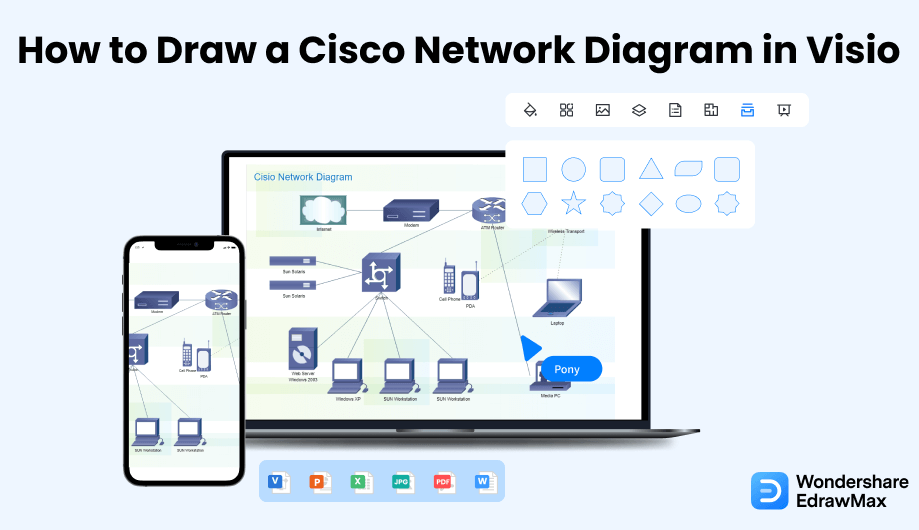
1. Wie man ein Cisco-Netzwerkdiagramm in Visio zeichnet
Folgen Sie diesen einfachen Schritten, um mit einer kostenlosen Vorlage ein Cisco-Netzwerkdiagramm in Visio zu erstellen.
- Öffnen Sie Visio und wählen Sie eine Vorlage:
Installieren Sie Microsoft Visio auf Ihrem Computer und klicken Sie auf das Symbol, um die Anwendung zu starten. Mit Vorlagen lässt sich ein Diagramm schneller und einfacher erstellen. Microsoft Visio wird mit vielen integrierten Vorlagen geliefert, die Sie verwenden können. Gehen Sie zu "Neu", um Vorlagen zu finden.

- Zeichnen Sie das Netzwerkdiagramm mit Hilfe der Tools:
Wenn Sie eine Vorlage verwenden, passen Sie diese an Ihre Anforderungen an. Sie können auch Symbole, Zeichen und Text hinzufügen. Verwenden Sie verschiedene Symbole und andere visuelle Elemente aus der Symbolbibliothek wie: "3D-Netzwerkdiagramm-Formen", "Server-Bibliothek" und "Computer und Monitore".
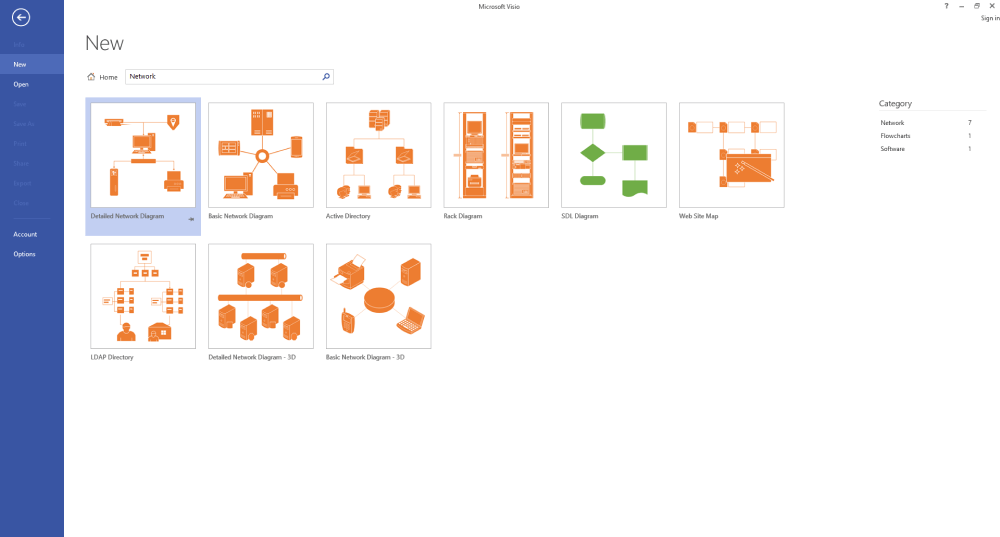
- Bearbeiten Sie das Cisco Netzwerkdiagramm:
Bearbeiten und formatieren Sie Ihr Cisco Netzwerkdiagramm so lange, bis es Ihren Anforderungen entspricht. Zum besseren Verständnis können Sie sich Beispiele für Cisco Netzwerkdiagramme ansehen.
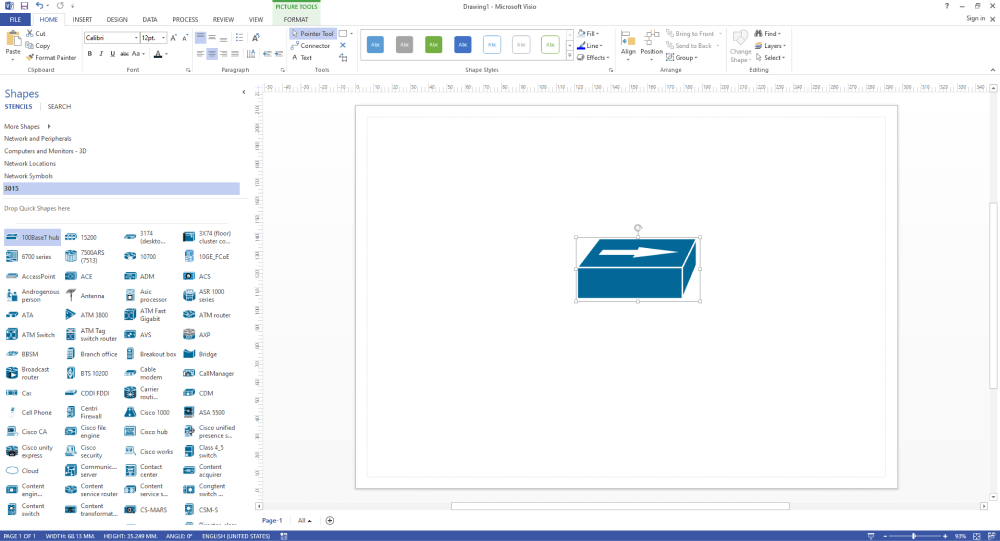
- Speichern und exportieren Sie die Datei:
Sobald Sie ein Cisco-Netzwerkdiagramm in Visio erstellt haben, können Sie es auf Ihrem Desktop speichern, um es später zu bearbeiten und weiterzugeben. Klicken Sie auf Datei. Visio speichert Dateien im VSDX-Dateiformat.

- Öffnen Sie Visio und wählen Sie eine Vorlage;
- Zeichnen Sie das Netzwerkdiagramm mit Hilfe der Tools;
- Bearbeiten Sie das Cisco Netzwerkdiagramm;
- Speichern und exportieren Sie die Datei;
2. Wie man ein Cisco-Netzwerkdiagramm in EdrawMax zeichnet
Nachdem Sie nun gesehen haben, wie Sie ein Cisco-Netzwerkdiagramm in Visio erstellen können, zeigen wir Ihnen, wie Sie am einfachsten ein ähnliches Cisco-Netzwerkdiagramm in EdrawMax erstellen können.
Schritt 1 Öffnen Sie EdrawMax und melden Sie sich an
Der allererste Schritt, den Sie tun müssen, ist EdrawMax auf Ihrem System zu installieren. Gehen Sie zum EdrawMax Download und laden Sie die Cisco Netzwerkdiagramm-Software je nach Betriebssystem herunter. Wenn Sie aus der Ferne mit Ihrem Büroteam zusammenarbeiten möchten, gehen Sie zu EdrawMax Online und melden Sie sich mit Ihrer registrierten E-Mail-Adresse an.
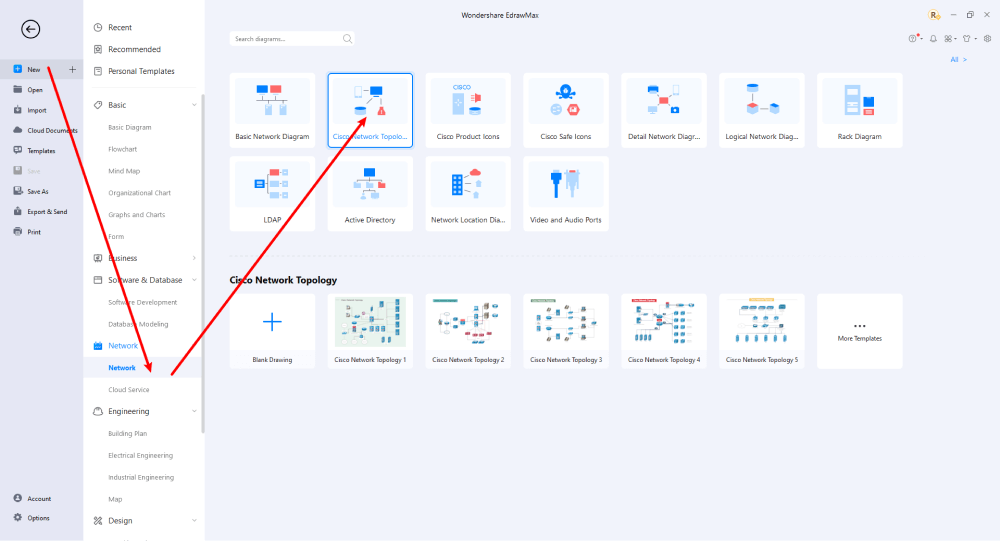
Schritt 2 Wählen Sie eine Vorlage
Sobald die App gestartet ist, gehen Sie zu "Grundlegendes Netzwerkdiagramm" und klicken Sie darauf. EdrawMax führt Sie zu einer Arbeitsfläche mit allen Tools, die Sie zum Erstellen eines Cisco-Diagramms benötigen. Verwenden Sie Zeichentools wie Cisco-Symbole, Anschlüsse, etc.
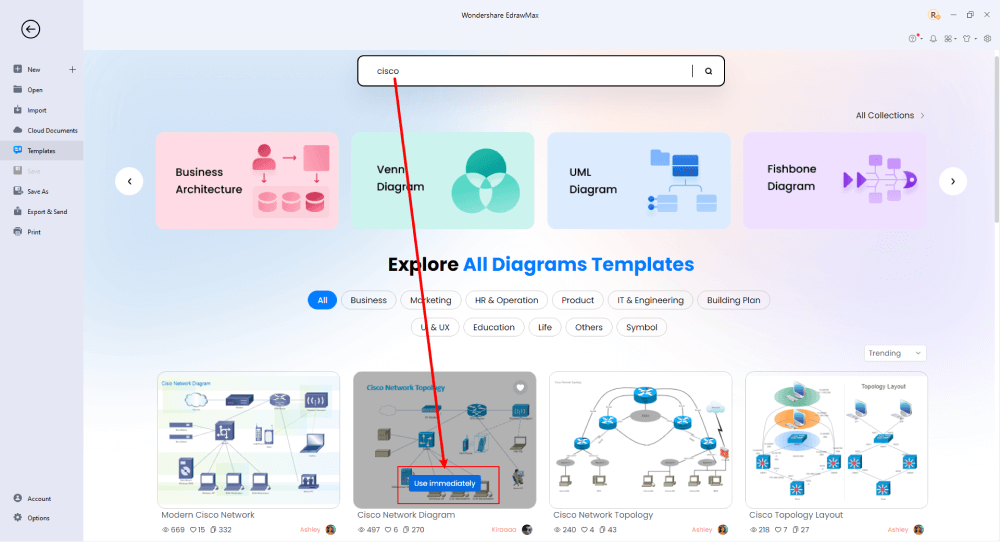
Schritt 3 Von Grund auf neu erstellen
Auf der EdrawMax-Startseite finden Sie das "+" Zeichen, das Sie direkt zur Arbeitsfläche führt, auf der Sie das Cisco Netzwerkdiagramm von Grund auf entwerfen können. Nutzen Sie Ihr technisches Know-how und die von EdrawMax angebotenen Tools, um das Cisco Netzwerkdiagramm in Visio zu erstellen. An dieser Stelle sei darauf hingewiesen, dass der erste Schritt bei der Erstellung eines Cisco Netzwerkdiagramms darin besteht, die Anforderungen im Voraus zu verstehen und die Messungen bereit zu haben. Sobald Sie diese Details erfasst haben, können Sie mit der Erstellung des Cisco Netzwerkdiagramms beginnen, indem Sie zunächst die richtige Gliederung der Struktur hinzufügen.
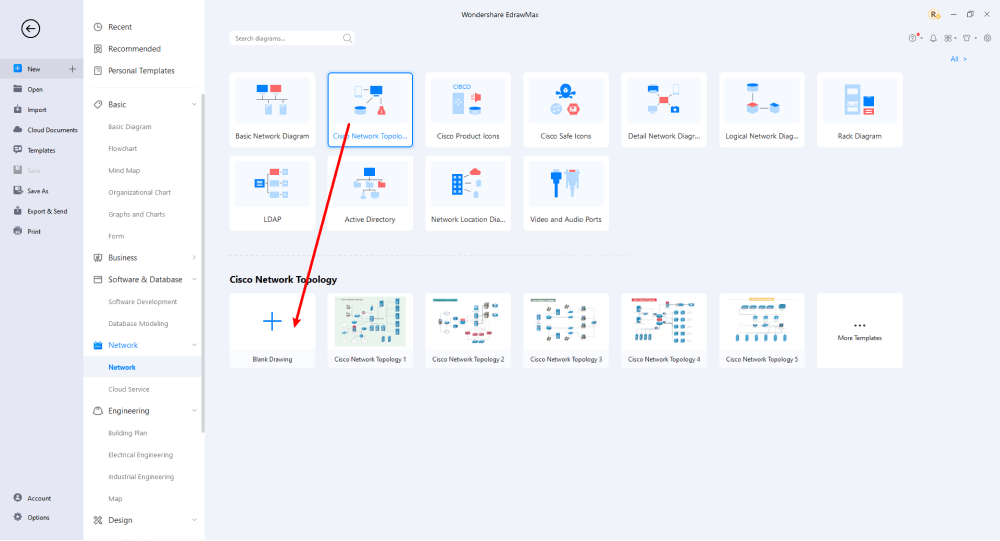
Schritt 4 Komponenten hinzufügen
Alle Symbole sind im "Symbol" Bereich in der Symbolleiste verfügbar. Sie können auch nach weiteren Symbolen in der Symbolbibliothek auf der linken Seite des Bildschirms suchen. Klicken Sie auf "Symbol>Vordefiniertes Symbol>Cisco Netzwerk". Wählen Sie auf der linken Seite des Bildschirms den Typ der Cisco Netzwerkdiagramm-Symbole aus, die Sie in die Symbolbibliothek importieren möchten. Erfahren Sie hier mehr über Cisco Netzwerksymbole. Nachdem Sie die Symbole und Zeichen hinzugefügt haben, fangen Sie an, die grundlegenden Komponenten eines Cisco-Netzwerkdiagramms einzubauen, z.B. Pfeile zur Darstellung von Verbindungen. Sie können sie nach Belieben hinzufügen und ändern. Verwenden Sie die Symbolleisten oben und auf der rechten Seite der Arbeitsfläche, um Schriftarten hinzuzufügen und Farbe, Größe, Design und vieles mehr schnell zu ändern.
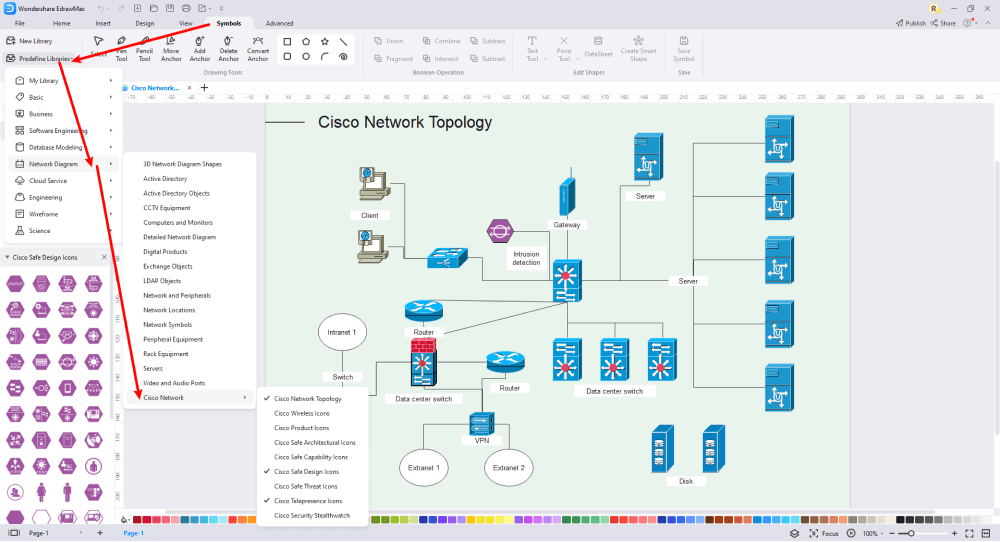
Schritt 5 Exportieren & Teilen
Wenn Sie mit Ihrem Cisco-Netzwerkdiagramm zufrieden sind, können Sie es in verschiedene Formate exportieren, z.B. JPEG, JPG, PNG, PDF und andere Microsoft-Formate, wie MS Word, MS Excel, PPTX, etc. Kehren Sie einfach zum Hauptmenü zurück und suchen Sie die "Exportieren" Schaltfläche. Sie können das Cisco Netzwerkdiagramm auch auf verschiedenen Social Media-Plattformen wie Facebook, Twitter, LinkedIn, etc. teilen. Außerdem können Sie Ihr Cisco Netzwerkdiagramm ausdrucken, um es anderen zu zeigen.
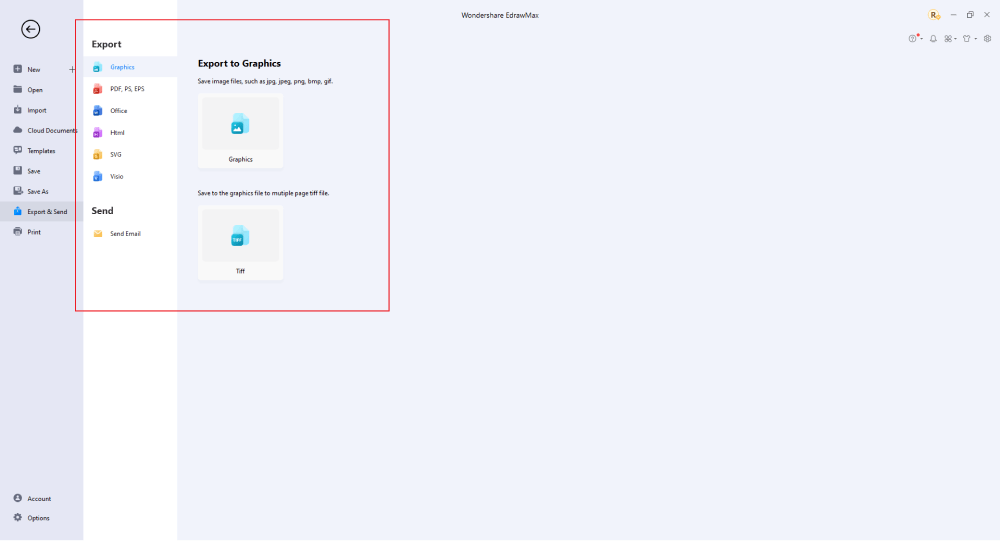
Im Grunde ist es ganz einfach, ein Cisco-Netzwerkdiagramm in EdrawMax zu zeichnen. Nehmen Sie einfach eine Vorlage und passen Sie sie weiter an, ziehen Sie professionelle Cisco-Netzwerkdiagrammsymbole per Drag & Drop, um Ihre Zeichnungen zu verbessern. Wenn Sie immer noch nicht wissen, wie Sie ein Cisco-Netzwerkdiagramm in EdrawMax zeichnen können, sehen Sie sich einfach das folgende Video an.
3. EdrawMax vs. Visio
Jetzt wissen Sie, wie Sie ein Cisco-Netzwerkdiagramm sowohl in Visio als auch in EdrawMax erstellen können. Visio ist zwar ein hoch angesehenes Zeichentool, aber es fehlt ihm an vielen Funktionen. Lassen Sie uns die beiden Programme auseinandernehmen und einige grundlegende Vergleiche zwischen EdrawMax und MS Visio diskutieren:
- Visio bietet grundlegende Tools mit einer komplizierten Oberfläche wie die meisten Microsoft Office-Anwendungen. EdrawMax bietet nicht nur eine breite Palette von Tools, sondern ist auch sehr benutzerfreundlich. Es ist für Anfänger und Profis gleichermaßen geeignet. Es ist intuitiv und Funktionen wie Drag & Drop machen es sehr benutzerfreundlich.
- Das Formatieren und Verschieben von Elementen eines Diagramms kann in Visio eine Herausforderung sein, da es die gesamte Struktur der Zeichnung stören kann. Andererseits bietet Edraw einfache Tastenkombinationen und eine reibungslose Funktion zum automatischen Anordnen, mit der Sie die Elemente verschieben können, ohne das gesamte Diagramm zu ruinieren.
- Visio bietet eine begrenzte Anzahl von Symbolen, Zeichen und Illustrationen. Aber EdrawMax bietet eine umfangreiche Symbolbibliothek mit über 26.000 Symbolen und Zeichen für verschiedene Kategorien. Mit der umfangreichen Sammlung vektorfähiger Symbole von Edraw können Sie jedes Diagramm erstellen. Sie können diese Symbole auch vergrößern, umgestalten, neu einfärben und neu formatieren.
- Während Visio vorgefertigte Vorlagen bietet, verfügt EdrawMax über Hunderte von KOSTENLOS anpassbaren Vorlagen. Die Vorlagen-Community hat attraktive Vorlagen entworfen, die für verschiedene Arten von Diagrammen verwendet werden können. Sie können nach jeder Vorlage suchen, die Sie möchten!
- Die plattformübergreifende Zugänglichkeit ist ein großer Vorteil und EdrawMax bietet das. Im Gegensatz zu Visio können Sie Edraw auf mehreren Betriebssystemen installieren und verwenden, darunter Windows, Mac OS und Linux. Sie können auch die mobile App-Version sowohl auf Android- als auch auf Apple-Geräten verwenden.
EdrawMax enthält eine große Anzahl von Symbolbibliotheken. Sie können schnell jede Art von Diagramm mit über 26.000 vektorfähigen Symbolen erstellen. Wenn Sie die benötigten Symbole nicht finden können, können Sie ganz einfach einige Bilder/Zeichen importieren oder eine eigene Form erstellen und diese zur späteren Verwendung als Symbol speichern. Gehen Sie einfach zum "Symbole" Bereich in EdrawMax und wählen Sie den Bereich "Vordefinierte Symbole" in der oberen Symbolleiste. Hunderte von Symbolkategorien stehen Ihnen zur Verfügung, die Sie verwenden und in Ihr Cisco Netzwerkdiagramm einbauen können.
Darüber hinaus verfügt EdrawMax über eine große Bibliothek von Netzwerkdiagrammvorlagen. Wir haben mehr als 25 Millionen registrierte Benutzer, die für jedes Design umfassende Vorlagen in der Community erstellt haben. Gehen Sie einfach zum Vorlagenbereich auf der linken Seite und geben Sie eine beliebige Vorlage in die Suchleiste ein, die Sie suchen. Es werden Hunderte von vorgefertigten Vorlagen angezeigt, die Sie sofort für Ihre Zwecke verwenden können.
Zeichnen Sie ein Cisco-Netzwerkdiagramm in Visio:
-
Unterstützt keine plattformübergreifende Zugänglichkeit.
-
Die komplizierte Oberfläche erfordert Mühe und Erfahrung bei der Verwendung der Tools.
-
Wenn Sie eine Datei exportieren, unterstützt Visio nicht mehrere Formate.
-
Visio verfügt nur über begrenzte integrierte Schablonen.
Zeichnen Sie ein Cisco Netzwerkdiagramm in EdrawMax:
-
Bietet ein einfaches und benutzerfreundliches Layout, das für alle Benutzer geeignet ist.
-
Unterstützt den Export in mehrere Dateiformate wie vsdx, pdf, jpg, doc, xlsx, ppt, etc.
-
Unterstützt die Online-Zusammenarbeit mit Teams und Unternehmen.
-
EdrawMax verfügt über Tausende von Symbolen und eine Fülle von editierbaren Vorlagen.
4. Kostenloser Cisco Netzwerk Diagramm Planer
Nachdem wir die Vor- und Nachteile von Microsoft Visio und Edraw sorgfältig analysiert haben, ist Edraw der klare Sieger. EdrawMax ist empfehlenswert wegen des günstigeren Abonnements, der vielen Vorlagen, der erweiterten Tools und Funktionen und der besseren Benutzeroberfläche. Wenn Sie also in ein All-in-One-Zeichentool investieren möchten, das sich perfekt für die Erstellung visueller Diagramme eignet, ist Edraw das Richtige für Sie. Hier finden Sie einige der meistverkauften Funktionen der besten Cisco-Netzwerkdiagrammsoftware, nämlich EdrawMax:
- EdrawMax wird mit einer integrierten Bibliothek von Vorlagen geliefert, mit denen Sie schnell und einfach Diagramme erstellen können.
- Dieses Cisco Netzwerk Design Tool enthält auch spezielle Symbole, Zeichen und Illustrationen, mit denen Sie über 280 Arten von Diagrammen erstellen können.
- Sie können es herunterladen und kostenlos ausprobieren, ohne sich anzumelden oder ein Abonnement zu bezahlen.
- Verfügt über ausführliche Anleitungen und Tutorials, die dem Benutzer helfen, die Software zu verstehen und verschiedene Arten von Diagrammen zu erstellen.
- EdrawMax schützt Ihre Daten mit der höchsten Stufe der SSL-Verschlüsselung.
5. Abschließende Gedanken
Vorbei sind die Zeiten, in denen die Microsoft Office-Suite die einzige Software-Ressource für Unternehmen war. Heutzutage gibt es bessere Anwendungen, die bessere Tools und Funktionen bieten. Auch MS Visio ist nicht mehr die erste Wahl für die Benutzer. Benutzer beschweren sich oft über die komplizierte Oberfläche, die begrenzten Tools und die hohen Abonnementgebühren.
Im Gegensatz zu Visio, wo Sie für jeden Benutzer in Ihrem Unternehmen zahlen müssen, bietet EdrawMax erschwingliche Optionen für alle Unternehmen und Organisationen, die regelmäßig Diagramme erstellen. Gehen Sie zur Download-Option und gönnen Sie sich noch heute das beste Cisco Netzwerkdiagramm.
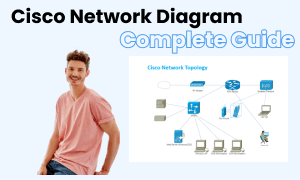
Cisco Netzwerkdiagramm Vollständiger Leitfaden
In diesem vollständigen Leitfaden erfahren Sie alles über Cisco Netzwerkdiagramme, wie z.B. Cisco Netzwerkdiagrammtypen, Cisco Netzwerkdiagrammsymbole und wie man ein Cisco Netzwerkdiagramm erstellt.
Das könnte Ihnen auch gefallen


